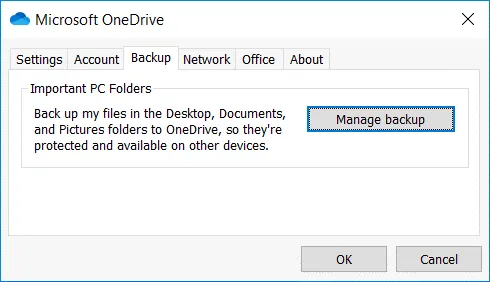Er zijn tegenwoordig veel cloudproviders die diensten aanbieden, en het kan voor klanten moeilijk zijn om de juiste diensten te kiezen om aan hun behoeften te voldoen. Bestandssynchronisatie naar de cloud is zo’n dienst, en gebruikers kunnen zelfs degelijke bestandssynchronisatiediensten gratis vinden. Bestandssynchronisatie wordt vaak gepositioneerd als bestandsback-up, maar in werkelijkheid is het niet hetzelfde. Als gevolg hiervan kunnen gebruikers in de war raken en bestandssynchronisatie naar de cloud gebruiken in plaats van back-up.
Dus, synchronisatie versus back-up – wat is het verschil? Microsoft 365-gebruikers gebruiken vaak OneDrive als back-upoplossing, maar deze aanpak kan hun gegevens in gevaar brengen. Laten we eens kijken wat het verschil is op basis van een voorbeeld van OneDrive-synchronisatie en OneDrive-back-up.
Wat is Microsoft OneDrive?
OneDrive is cloudopslag die wordt aangeboden door Microsoft voor Microsoft 365-gebruikers om bestanden op te slaan. De hoeveelheid opslagruimte in de cloud is afhankelijk van het geselecteerde abonnementsplan. De Microsoft OneDrive-synchronisatieclient is een applicatie geïnstalleerd op Windows of macOS die bestanden in de geselecteerde map(pen) synchroniseert naar de cloud. Alleen drie standaardmappen zijn beschikbaar voor synchronisatie in Windows – Bureaublad, Documenten en Afbeeldingen.
In de onderstaande schermafbeelding kun je het Back-up-tabblad zien in de interface van de OneDrive-synchronisatieclient. Dit tabblad doet gebruikers denken dat de OneDrive-synchronisatie-app in staat is om gegevens te back-uppen. Gebruikers kunnen in de war raken en OneDrive-synchronisatie gebruiken in plaats van back-up.
Is OneDrive veilig voor het opslaan van back-ups? Als je bestanden naar OneDrive kopieert via de webinterface, geen gebruik maakt van de OneDrive-synchronisatieclient en geen bestanden deelt die op OneDrive zijn opgeslagen, dan zouden back-ups veilig moeten zijn in de cloud. Lees deze blogpost over OneDrive-beveiliging om meer te weten te komen. Over het algemeen wordt het niet aanbevolen om OneDrive te gebruiken als back-upoplossing.
Het verschil tussen synchronisatie en back-up
Laten we eens kijken wat het verschil is tussen synchronisatie en back-up aan de hand van veelvoorkomende scenario’s met OneDrive. Deze gebruiksscenario’s kunnen je helpen om het verschil tussen synchronisatie en back-up beter te begrijpen en waarom je synchronisatie moet vermijden in gevallen waar een back-up nodig is.
Synchronisatiefuncties
Hoe werkt de synchronisatie van OneDrive? Wanneer je de OneDrive-synchronisatie-app configureert om bestanden in een geselecteerde map te synchroniseren, worden wijzigingen in een bestand binnen enkele seconden gesynchroniseerd naar de cloud, als er een internetverbinding is. Deze aanpak is handig wanneer je bestanden bewerkt op een thuiscomputer en op een computer op het werk, en je altijd toegang nodig hebt tot de meest recente versie van die bestanden. In dit geval worden de laatste wijzigingen die zijn aangebracht op een thuiscomputer gesynchroniseerd naar OneDrive (de cloudopslag) en wanneer je de computer op het werk start, worden de bijgewerkte bestanden gesynchroniseerd van OneDrive naar de lokale map met behulp van de OneDrive-synchronisatie-app. Als alternatief kun je de webinterface van OneDrive gebruiken om bestanden opgeslagen in de cloud te openen. Op dezelfde manier kun je blijven bestanden bewerken op de thuiscomputer nadat wijzigingen op de werkcomputer zijn gesynchroniseerd.
Onthoud dat bestanden die niet zijn opgeslagen in de gesynchroniseerde mappen niet worden gesynchroniseerd (wat onhandig is voor gebruikers die bestanden niet opslaan op schijf C: in standaardgebruikersmappen in Windows). Als je bestanden wilt synchroniseren naar OneDrive, moet je bestanden alleen opslaan in Bureaublad, Documenten en Afbeeldingen.
Beperkte back-up- en herstelfunctionaliteit
Als een harde schijf op een computer beschadigd is en bestanden niet kunnen worden gelezen, of als je je laptop bent kwijtgeraakt, kun je kopieën van de bestanden herstellen vanuit OneDrive als ze gesynchroniseerd waren. In dit geval worden bestanden die zijn opgeslagen in OneDrive gebruikt als back-up en kan OneDrive je helpen bestanden te herstellen in dit specifieke scenario.
Hier is nog een scenario. Stel dat je per ongeluk een belangrijk bestand hebt verwijderd op je computer, de wijzigingen zijn gesynchroniseerd en het bestand is ook verwijderd in OneDrive aan de kant van de cloud. Je kunt proberen het verwijderde bestand te herstellen uit de Prullenbak op de lokale computer of uit de OneDrive Prullenbak door de webinterface van OneDrive te gebruiken in dit geval.
Maar stel je nu voor dat je ongewenste wijzigingen aan het bestand hebt opgeslagen, bijvoorbeeld aan een Word-bestand, en dit bestand wordt gesynchroniseerd naar OneDrive. Als versiegeschiedenis of versiebeheer is ingeschakeld, kun je een eerdere versie van het bestand herstellen die de laatste ongewenste wijzigingen niet bevat in dit geval. Tot zover alles goed.
Beperkingen van de OneDrive Prullenbak
Op het eerste gezicht lijkt de Prullenbak van OneDrive een geweldige functie te zijn waarmee alle verwijderde bestanden kunnen worden hersteld. Echter, de Prullenbak van OneDrive heeft beperkingen zoals de grootte van de prullenbak en de periode waarin verwijderde bestanden worden bewaard (retentie). Als de Prullenbak vol is, worden de oudste bestanden erin verwijderd wanneer u nieuwe bestanden van OneDrive verwijdert en deze nieuwe bestanden worden naar de Prullenbak verplaatst.
Beperkingen van de Versiegeschiedenis
Zoals eerder uitgelegd, kan de versiegeschiedenis helpen bij het herstellen van bestanden nadat ongewenste wijzigingen zijn aangebracht in de bestanden, maar deze functie is effectief als het aantal te herstellen bestanden niet hoog is. Het moet worden vermeld dat de versiegeschiedenis is verbeterd en momenteel alle bestandstypen ondersteunt.
Herstel na ransomware
Hoe kan versiebeheer helpen bij het herstellen van bestanden die zijn beschadigd door ransomware? Ransomware is het meest gevaarlijke type malware en is helaas een veelvoorkomende dreiging tegenwoordig. Als uw computer is geïnfecteerd, versleutelt ransomware alle toegankelijke gegevens behalve de bestanden van het besturingssysteem. Wanneer ransomware gegevens versleutelt in mappen die zijn geconfigureerd om te synchroniseren met de cloudopslag van OneDrive, worden de versleutelde bestanden ook gesynchroniseerd. Als gevolg hiervan ziet u na het synchroniseren van OneDrive uw gegevens in de cloud en ziet u versleutelde bestanden die beschadigde bestanden zijn.
Als bestandsnamen worden gewijzigd maar je kunt de namen identificeren, bijvoorbeeld, document1.doc > document1.doc.ransom, document2.doc > document2.doc.ransom, enz., dan kan versiegeschiedenis worden gebruikt om eerdere versies van gezonde bestanden te herstellen. In de praktijk is dit echter tijdrovend en vereist het veel inspanning omdat je elk bestand of elke map naar de benodigde versie moet herstellen. Als je duizenden bestanden moet herstellen, is herstel met versiebeheer geen gemakkelijke taak.
Als bestandsnamen door ransomware zijn gewijzigd naar een willekeurige hash, bijvoorbeeld, ahs8djw27dm.ransom, shw83ls9shj.ransom, enz., dan is herstel via versiegeschiedenis extreem moeilijk. De nieuwste bestandsnamen worden weergegeven in de webinterface van OneDrive, en je moet de versiegeschiedenis van elk bestand openen om te identificeren wat de oorspronkelijke naam van dit bestand was en bepalen of je dit bestand moet herstellen. Er is geen bulkherstel voor bestandsversies. Dit komt doordat OneDrive niet bedoeld is om te worden gebruikt als een back-upoplossing. OneDrive is een service om bestanden te synchroniseren, bestanden van overal te openen en sommige bestanden te herstellen na per ongeluk verwijderen of ongewenste wijzigingen.
Bij een ransomware-aanval is OneDrive geen effectieve oplossing om gegevens te herstellen. Bovendien is OneDrive niet bedoeld voor het overbrengen van grote hoeveelheden gegevens via de OneDrive-synchronisatieclient. Als je veel bestanden (een grote hoeveelheid gegevens) naar de gesynchroniseerde map op een computer wilt kopiëren en deze gegevens naar de cloud wilt synchroniseren, is dit geen goed idee. Het proces zou te langzaam zijn, en throttling kan plaatsvinden.
Voordelen van Echte Back-upoplossingen
Gebruik echte back-upoplossingen om uw bestanden op een aangepaste locatie te back-uppen, die cloudopslag kan omvatten. Back-upsoftware is bedoeld om gegevens te back-uppen en gegevens rationeel te herstellen. U kunt selecteren wat u wilt back-uppen (u bent niet beperkt tot drie standaardmappen zoals bij OneDrive-synchronisatie), wanneer u wilt back-uppen en waar u naartoe wilt back-uppen. U kunt een herstelpunt selecteren en bestanden in bulk herstellen. Bij het gebruik van een echte back-upoplossing heeft u veel opties om te configureren, wat u meer flexibiliteit biedt om aan uw eisen te voldoen.
Wanneer u back-upsoftware selecteert, zoek dan naar een back-upoplossing die het volgende omvat:
- Flexibele retentie-instellingen om zoveel herstelpunten op te slaan als u nodig heeft.
- Granulaire herstel om punt-in-tijd herstellingen van alle gegevens of alleen geselecteerde bestanden uit te voeren.
- Planning en automatisering om back-uptaken automatisch uit te voeren.
Professionele back-upsoftware stelt u in staat om de 3-2-1 back-upregel te volgen en drie kopieën van gegevens te hebben, er twee van op verschillende media op te slaan en er één op een externe locatie op te slaan.
Cloudsynchronisatiediensten bieden meestal een beperkte hoeveelheid opslagruimte. Als u een back-upoplossing gebruikt met de mogelijkheid om een bestemmingslocatie te selecteren om bestanden op te slaan, kunt u lokale back-upopslag gebruiken die alleen beperkt is door uw hardwareconfiguratie of aangepaste ondersteunde cloudopslag.
OneDrive-back-up
OneDrive wordt ook gebruikt om bestanden op te slaan wanneer je werkt met Microsoft 365 online apps zoals Word Online, Excel Online, SharePoint Online, enzovoort, en om bestanden te delen met andere gebruikers. Zoals we eerder hebben vermeld, kunnen gegevens die zijn opgeslagen in OneDrive worden versleuteld door ransomware als een computer geïnfecteerd is en bestanden worden gesynchroniseerd. Om deze reden moet je een OneDrive-back-up uitvoeren. Het wordt aanbevolen om een speciale Microsoft 365- en OneDrive-back-upoplossing te gebruiken om gegevens opgeslagen in OneDrive-cloudopslag te beschermen en de mogelijkheid te hebben om bestanden snel te herstellen.
Gegevensback-up met NAKIVO Backup & Replication
NAKIVO Backup & Replication is een alles-in-één gegevensbeschermingsoplossing die de back-up van fysieke Windows- en Linux-machines, VMware vSphere- en Hyper-V-virtuele machines, Amazon EC2-instanties, Oracle Database en Microsoft 365-gegevens ondersteunt. In tegenstelling tot de synchronisatie-app, stelt NAKIVO Backup & Replication je in staat om alle gegevens van een fysieke machine te back-uppen en volledige virtuele machines te back-uppen. Wat betreft de back-upbestemming ondersteunt het product lokale back-uprepositories en back-uprepositories in de cloud zoals Amazon S3-buckets.
NAKIVO Backup & Replication biedt vele nuttige functies, waaronder:
- Incrementele gegevensback-up, gegevenscompressie en uitsluiting van swapgegevens in back-uprepositories om opslagruimte te besparen.
- Versleuteling van overgedragen gegevens voor een beter beveiligingsniveau.
- Directe back-up naar Amazon S3 door gebruik te maken van het onveranderlijke back-uprepository met objectvergrendeling om back-ups te beschermen tegen corruptie door ransomware.
- Back-up naar tape voor het opslaan van back-ups op media die onveranderlijk zijn tegen ransomware-aanvallen.
- Grootvader-Vader-Zoon retentiebeleid om opslagruimte te besparen en de mogelijkheid te hebben om gegevens te herstellen met verschillende herstelpunten, inclusief oude herstelpunten.
NAKIVO Backup & Replication ondersteunt Microsoft 365-back-up, inclusief Exchange Online, SharePoint Online en OneDrive-back-up naar een lokale back-uprepository. Dit is een robuuste OneDrive-back-upoplossing waarmee u OneDrive-bestanden kunt back-uppen en OneDrive-back-ups kunt opslaan in een veilige back-uprepository.
Source:
https://www.nakivo.com/blog/onedrive-backup-vs-onedrive-sync-myths-and-facts/